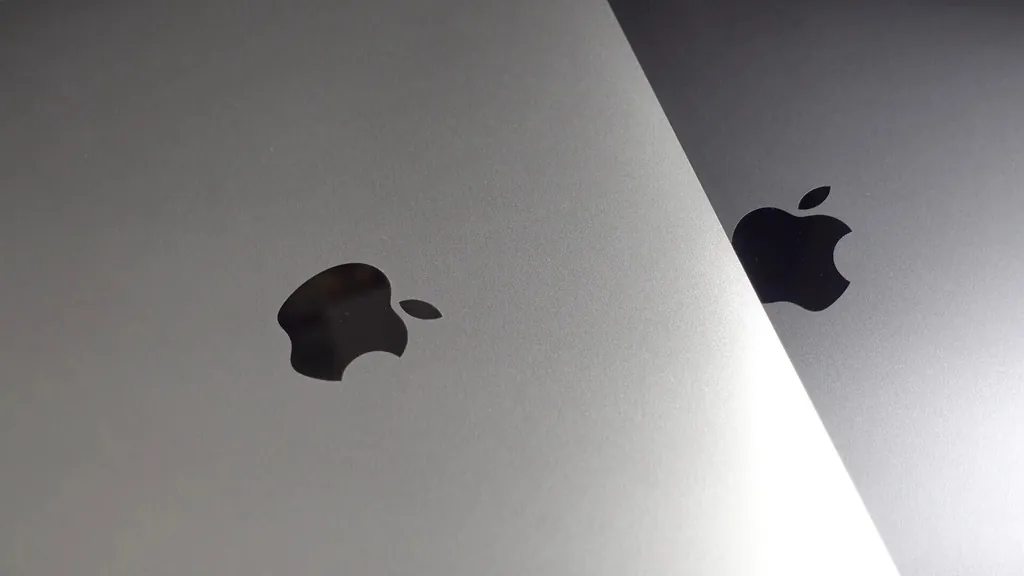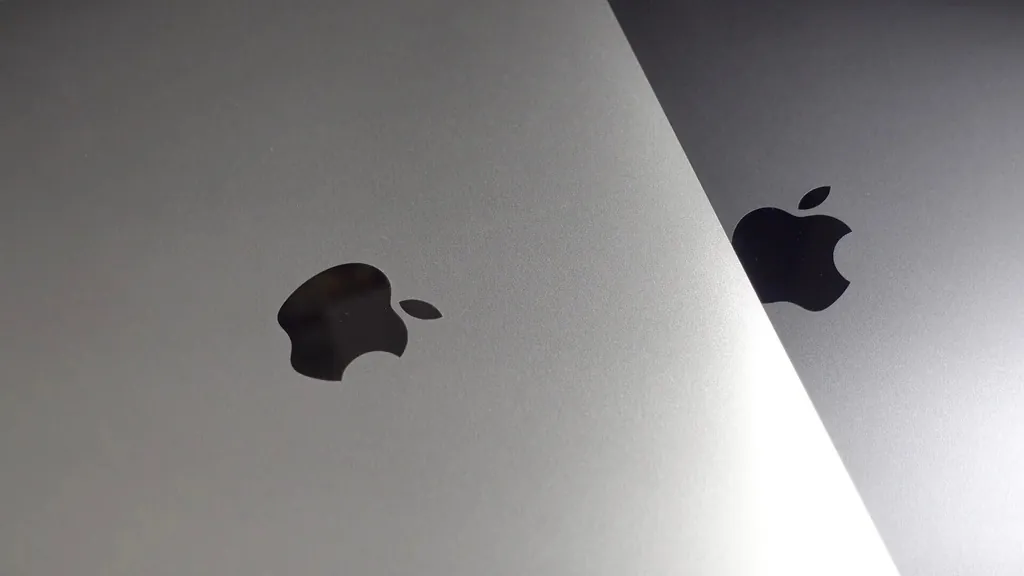
モバイルSafariは、iPhoneやiPadでインターネットにアクセスするほとんどの人にとって主要な方法ですが、Appleのデフォルトブラウザを最大限に活用していますか?これらのヒントの多くは既にご存知かと思いますが、付属のビデオチュートリアルをご覧いただくことで、少なくとも1つか2つの新しいことを学べる可能性が高くなります。
新しいタブを素早く開く
タブスイッチャーボタンをタップして新しいタブボタンにアクセスする代わりに、タブスイッチャーボタンを長押しするだけで、新しいタブへのクイックショートカットが表示されます。
すべてのタブを閉じる
iOS 10では、長らく待望されていた新機能、つまり開いているタブを一括で閉じる機能が搭載されました。タブを全て閉じるには、タブスイッチャーボタンを長押しし、「タブを閉じる」ボタンをタップするだけです。
最近閉じたタブにアクセスする
意図せずにタブを誤って閉じてしまった場合、「タブスイッチャー」ボタンをタップし、「新しいタブ」ボタンを長押しすると、最近閉じたタブに簡単にアクセスできます。
前後の履歴にアクセス
Safari では、Safari インターフェースの左下隅にある「戻る」または「進む」ボタンを長押しすることで、前後の履歴にすばやくアクセスできます。
ビデオウォークスルー
9to5MacのYouTubeチャンネルに登録して、さらに多くの動画をご覧ください
貼り付けて実行/貼り付けて検索
iOS クリップボードに検索したい URL または用語が保存されている場合は、Safari のアドレス バーを長押しするだけで、「貼り付けて移動」オプション (URL の場合) または「貼り付けて検索」オプション (検索用語の場合) が表示されます。
デスクトップサイトをリクエスト
現在アクセスしている Web サイトのデスクトップ バージョンをすばやくリクエストするには、アドレス バーの右側にある [更新] ボタンを長押しし、画面の下部にある [デスクトップ サイトをリクエスト] をタップします。
ページ内検索
共有シートにある便利な「ページ内検索」オプションを使えば、現在アクセス中のウェブサイトで特定のキーワードを検索できます。また、アドレスバーに検索キーワードを直接入力し、リストの最後までスクロールして検索結果を確認することもできます。
クイックウェブサイト検索
ウェブサイトの組み込み検索オプションを使用すると、Safari はアドレスバーからウェブサイトを直接検索できるようになります。
クイックウェブサイト検索は、「設定」→「Safari」→「クイックウェブサイト検索」からアクセスできます。お気に入りのウェブサイトのコンテンツを、現在そのサイトを開いていないときでも素早く検索できます。例えば、「9to5 iPhone 7」と入力するだけで、「iPhone 7」の9to5Mac検索結果が表示されます。クイックウェブサイト検索に追加される前に、ウェブサイトの内蔵検索で少なくとも1回は検索する必要がありますのでご注意ください。
ブックマーク、リーディングリスト、共有リンクにサイトを素早く追加
後でアクセスしたいページにアクセスしている場合は、ブックマーク ボタンを長押しすると、[ブックマークの追加]、[閲覧リストに追加]、または [共有リンクに追加] オプションに直接アクセスできます。
共有リンク
Safariの共有リンク機能は、ウェブブラウザに組み込まれたミニRSSアプリケーションのようなものです。お気に入りのブログを購読して投稿を集約したり、Twitterなどのソーシャルメディアチャンネルで共有されたリンクを購読したりできます。モバイル版Safariでは、あまり知られていない、あまり使われていない機能です。
共有リンクに新しいウェブサイトを追加するには、「共有」ボタンをタップして「共有リンクに追加」をタップするか、「ブックマーク」ボタンを長押しして「共有リンクに追加」をタップします。共有リンクにアクセスするには、ブックマークインターフェースを開き、右上隅の「共有リンク」セクションをタップします。
結論
もちろん、iOS 10搭載iPadでSafariのSplit Viewを使う方法など、Safariに関するヒントやコツは他にもたくさんあります。次回の記事でさらに多くのヒントをご紹介します。それまでの間、ぜひ下のコメント欄で、お気に入りのiOSに関するヒントやコツを共有してください。
www.moresit.com を Google ニュース フィードに追加します。
FTC: 収益を生み出す自動アフィリエイトリンクを使用しています。詳細はこちら。